La gama de dispositivos que permiten crear un hogar inteligente crece constantemente y Inicio de Google es uno de los principales actores en este mercado. Gracias a Google Home puedes gestionar y controlar dispositivos como Google Nest, Google Wifi y Chromecast, así como miles de otros sistemas compatibles como luces, cámaras, termostatos y más. Con la aplicación Google Home, puedes programar actividades importantes como encender tus cámaras, bloquear automáticamente las cerraduras, encender las luces cuando ingresas a tu casa o encender la calefacción de forma remota. Si estás pensando en comprar un nuevo dispositivo Google para haz tu hogar más inteligente Te aconsejamos que primero averigües cuáles son sus ventajas para poder conocerlo bien. En este artículo encontrarás algunos consejos y trucos fantásticos para aprovechar al máximo tu Google Home o Google Nest.
Crear pedidos personalizados
Inicio de Google Ya incluye un conjunto de comandos para probar, pero si deseas crear uno que sea completamente tuyo, puedes hacerlo a través de Rutinas. Rutina es una función de Google Home que te permite realizar múltiples acciones con un solo comando personalizado. Para configurar la rutina, puede seguir este procedimiento:
- Abre la aplicación Google Home.
- Toque Rutinas y luego elija la rutina que desea editar.
- De forma predeterminada, las rutinas preconfiguradas ya tienen desencadenadores que no se pueden eliminar. Si desea agregar otro activador, toque Cuando le digo a mi asistente > Agregar otro > Listo.
- Regrese a la pantalla Rutinas, luego toque Agregar acción > elija una categoría de rutina > elija una acción > toque Listo.
- Cuando haya terminado, haga clic en Guardar.
Agregar otro idioma a Google Home
vivir en uno familia bilingue ¿Y quieres que tu interlocutor te responda en el segundo idioma? Puedes configurarlo fácilmente en tu aplicación. Inicio de Google. Después de iniciar la aplicación, toque el ícono de perfil en la esquina superior derecha. A continuación, vaya a Configuración del Asistente > Idiomas. Seleccionar Agregar un idioma y elija entre varias opciones de la lista. Los idiomas admitidos son los más populares, como español, francés, alemán, portugués, danés, italiano, coreano y muchos más.
Si ha elegido varios idiomas, es fácil hablar con el asistente en diferentes idiomas: cuando dices «Ok Google» seguido de un comando de voz en tu idioma, el asistente responde en el idioma que estás usando. Tenga en cuenta: el Asistente de Google no puede reconocer varios idiomas en la misma oración
Enséñele al Asistente de Google cómo pronunciar su nombre
¿No es molesto tener un nombre que el Asistente de Google pronuncia mal todo el tiempo? Aquí tienes una buena noticia: ahora puedes enseñarle cómo pronuncia tu nombre correctamente. Hay dos formas de hacerlo: escribiéndolo o grabando una pronunciación de su nombre. Ambos métodos se realizan a través de la aplicación Google Home. Después de abrir la aplicación, toque el ícono de su perfil. y vaya a Configuración del Asistente > Conceptos básicos > Apodo. Elige el método que quieres utilizar para enseñar a Google tu nombre correcto. Cuando termines, presiona play para comprobar si la pronunciación es correcta, si no, puedes repetir el proceso.
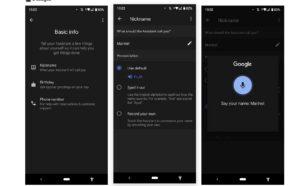
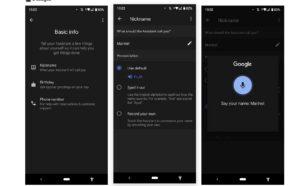
Anunciar algo a toda la familia
Una de las funciones más útiles de Google Home es la posibilidad de decir algo toda la familia incluso si estás lejos de casa. Esto es posible gracias a la función de transmisión que repite tu anuncio a todos los dispositivos Google Home de la casa. Todo lo que tienes que hacer es decir «Hola Google, muestra (tu anuncio)». Esto puede ser especialmente útil cuando llamas a todos para cenar o les preguntas a todos al mismo tiempo si ya alimentaron al perro.
Cambiar la voz del asistente
Si estás harto de cómo suena el altavoz de tu Google Home, lo sabes la voz del asistente es una de las configuraciones que puedes cambiar ahora. Aún no puedes cambiar la voz por la tuya, como Mickey Mouse o Taylor Swift, pero a diferencia de Alexa de Amazon, tienes 10 voces diferentes para elegir. Para cambiar la voz de tu Asistente, ve a la aplicación Google Home y toca el ícono de perfil. Luego toque Configuración del Asistente > Voz y sonidos del Asistente. Aquí puedes escuchar las diferentes voces disponibles y luego tocar la voz que deseas usar.
Haz que el Asistente de Google hable despacio
¿Cuántas veces le has pedido algo a Google Home pero no has podido obtener respuesta porque el asistente estaba hablando? demasiado rápido? Si su respuesta es: «A menudo», entonces sabrá que puede intentar solucionar este problema. Siempre que no puedas entender las respuestas de Google Home a tus preguntas, simplemente puedes pregunta google repetir diciendo: «Ok Google, repite más lento». Luego, la voz repetirá la misma respuesta, pero a un ritmo más lento.
Relájate con ruido blanco
Con el altavoz o pantalla de Google Home podrás relajarte mientras escuchas una amplia selección de agradables sonidos sonidos ambientalesel uno Actualmente hay un total de 14 sonidos ambientales disponibles: desde una tormenta hasta agua corriente, desde un ventilador hasta una chimenea crepitante. Puedes reproducir un sonido específico diciendo «OK Google, reproduce sonidos del bosque» o puedes dejar que elija por ti. diciendo «Google, ayúdame a relajarme». tu dispositivo reproducirá continuamente ruidos durante 12 horas o hasta que decida desactivar la función.
Activar el modo nocturno
Si hay algo que molesta a los usuarios Inicio de Google por lo que mantiene el mismo volumen incluso por la noche. Esto significa que por la noche, antes de acostarse, si le pides al asistente que ponga una alarma, responderá con una voz fuerte y específica como durante el día. Puede que esto no sea lo ideal, especialmente si sus hijos ya están durmiendo. Afortunadamente, Google ha creado la función. Modo nocturno lo que te permite cambiar el volumen e incluso el brillo del LED de tu dispositivo. en determinados momentos del día. A continuación se explica cómo habilitar el modo nocturno:
- Abre la aplicación Google Home.
- Toque el dispositivo que desee, ya sea un altavoz o un concentrador.
- Seleccione el ícono de Configuración en la esquina superior derecha.
- Presiona Notificaciones y bienestar digital > Modo nocturno.
- Activa el cursor.
Puedes establecer la configuración como quieras. tiempos de activación y desactivación del modo nocturno de la siguiente manera:
- En la sección Desde, toque Editar, seleccione la hora de inicio y luego toque Aceptar.
- En la sección «Para», toque Editar, seleccione la hora de finalización y luego toque Aceptar.
- Elige los días de la semana en los que deseas habilitar el modo nocturno: si el círculo de un día es azul, significa que el modo nocturno está activo ese día.
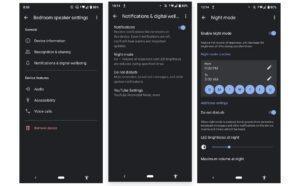
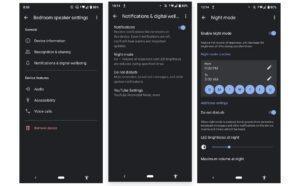
Control compartido de dispositivos a través de la aplicación Google Home
Si vive con familiares o compañeros de cuarto, puede ser útil permitirles tener control compartido de dispositivos Google Home de tu casa Así, por ejemplo, cualquiera puede controlar los altavoces del salón o las luces de la oficina. o el termostato de ambiente. Para otorgar este acceso, invítalos virtualmente a tu casa. a través de la aplicación Google Home.
- Inicie la aplicación.
- Debajo del nombre de tu casa, toca Invitar miembro
- Selecciona Invitar a alguien.
- Ingrese el nombre o la dirección de correo electrónico válida del miembro que desea agregar.
- Toca Siguiente.
- En la pantalla Qué se comparte, toque Siguiente.
- Seleccione el botón Invitar.
El miembro recibirá un correo electrónico informándole de la «invitación» que le envió. Todo lo que el miembro de la familia tiene que hacer es iniciar sesión en su aplicación Google Home y aceptar la invitación. Si la persona a la que quieres invitar ya ha solicitado ser miembro de tu casa, debes aceptar su solicitud en lugar de enviar una nueva invitación. La recomendación es invitar sólo a aquellos que se convertirán en miembros de la casa. personas en las que confías porque la siguiente información y permisos se comparten con los miembros de un hogar:
- Acceso y control completo de dispositivos y servicios.
- Agregue y elimine a otros miembros del hogar, incluido usted mismo.
- Añade nuevos dispositivos como altavoces, pantallas o bombillas inteligentes.
- Utilice y cambie la configuración del dispositivo en su hogar.
- Conecte automáticamente servicios multimedia como YouTube a pantallas, altavoces y dispositivos inteligentes con Chromecast
Conversación continua con Google Home
¿Te encanta hablar con tu dispositivo Google Home, pero odias decir «Hola Google» cada vez? Con la función «Conversación Continua» esto ya no es necesario. Puede hacerle fácilmente al asistente todo tipo de preguntas diciendo las palabras desencadenantes solo una vez. Cuando la función «Conversación continua» está habilitado, Google Home responderá a la primera pregunta como de costumbre, pero en lugar de apagarse inmediatamente después, esperará ocho segundos y esperará la segunda pregunta. De esta forma, podrás hablar con Google Home continuamente. Para habilitar esta función, inicie su aplicación. Google Home, luego toque el ícono de perfil y vaya a Configuración del Asistente > Conversación continua. Luego active esta función. Cuando las luces del altavoz se muevan o el círculo blanco en la esquina superior izquierda de la pantalla sea visible, el asistente escucha. Tenga en cuenta que no puede utilizar el modo de conversación continua durante una llamada telefónica o si suena una alarma.
Si desea finalizar la conversación, simplemente puede dejar de hablar o decir uno de estos comandos:
- «Gracias Google».
- – Gracias.
- – Deja de escuchar.
- «He terminado.»
- – He terminado.
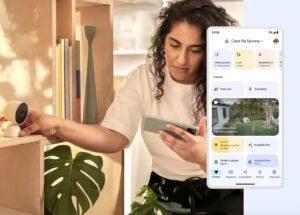
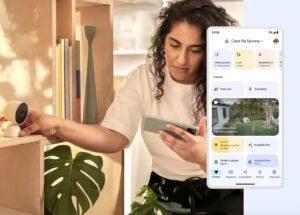
Ultimas Entradas Publicadas

Los mejores frigoríficos bar para 2024

Los mejores cepillos de dientes eléctricos para niños y adolescentes para 2024

10 trucos para alargar la vida útil de tu robot aspirador

¿Cuánta energía consumen los dispositivos de transmisión?

Cómo gestionar mejor los cables de tu televisor y cine en casa

cómo utilizar varios dispositivos Amazon Echo

mejores modelos y guía de compra
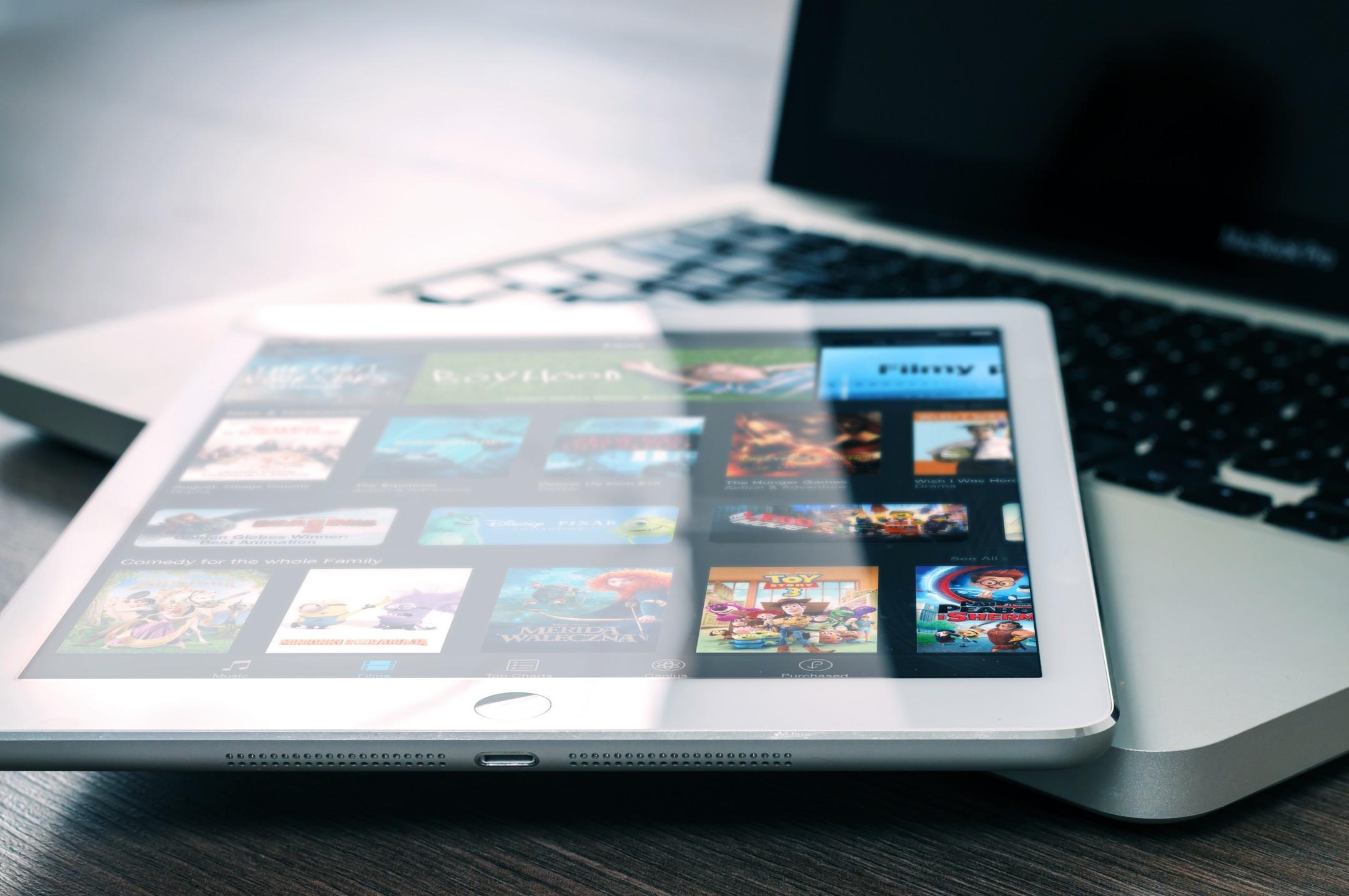
Cómo cerrar sesión en Netflix en todos tus dispositivos

Las mejores cafeteras Nespresso para 2024


